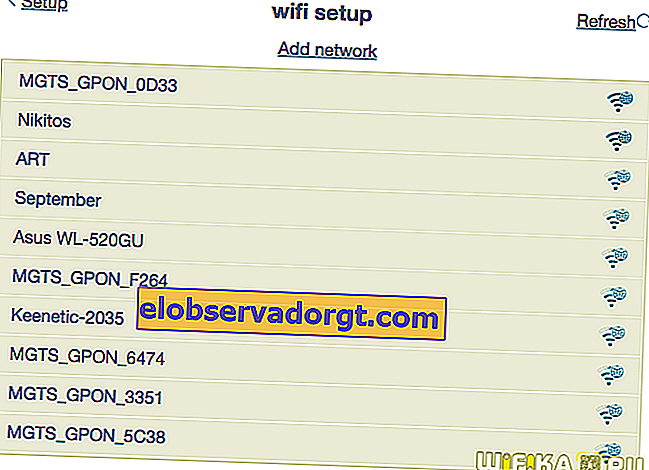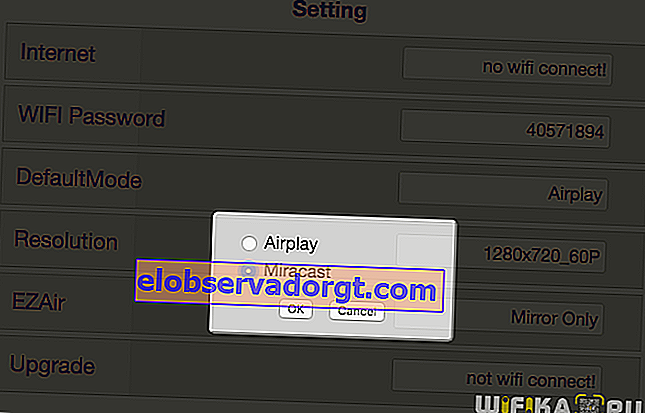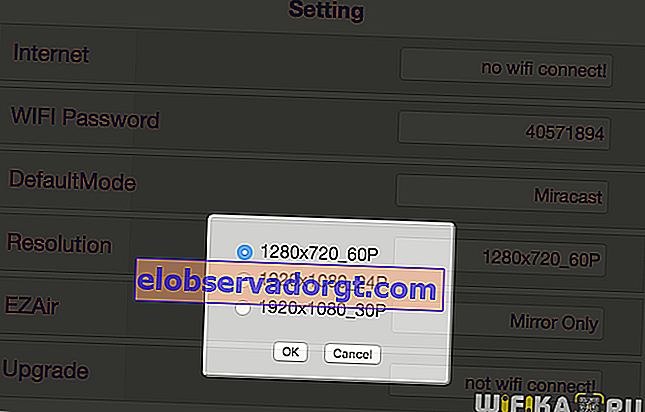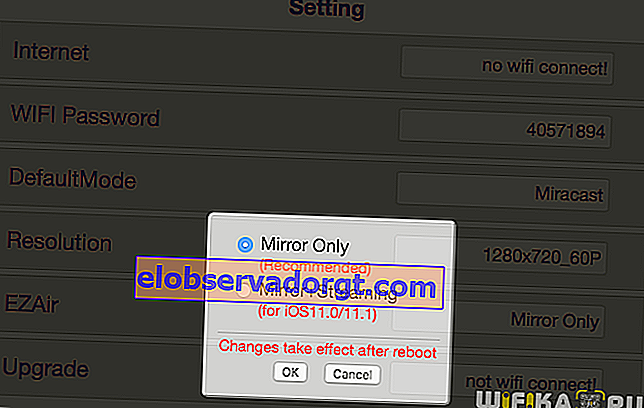IP adrese 192.168.49.1 i 192.168.203.1 koriste se za unos postavki nekih modela Miracast TV kutija - zovu se i Anycast ili WeCast, ovisno o proizvođaču. Već sam razgovarao o tome kako povezati takav uređaj s televizorom. Vrijeme je da vidimo kako ga povezati s usmjerivačem i što učiniti ako ne možete unijeti postavke za 192.168.49.1 i 192.168.203.1.
Unesite postavke 192.168.49.1/192.168.203.1 index.html
Dakle, u posljednjoj smo lekciji povezali TV Stick na HDMI priključak televizora ili monitora i odabrali ga kao izvor signala s izbornika pomoću daljinskog upravljača. Sada se na zaslonu prikazuju sažeti podaci za rad s njim putem bežične veze.

Ovdje će nas zanimati sljedeći podaci:
- SSID - naziv wifi-a na koji se morate povezati kako biste emitirali zaslon pametnog telefona na televizor ili izvršili postavke
- PSK ili lozinka - ključ za spajanje na STB mrežu
- IP - adresa koja se koristi za ulazak na STB upravljačku ploču. Može se razlikovati ovisno o modelu. Najčešće sam naišao na //192.168.49.1 za uređaje zvane Anycast i Wecast. Ili //192.168.203.1 - za Miracast i Mirascreen.
Da biste detaljno konfigurirali set-top box i povezali ga s usmjerivačem putem Wi-Fi veze, najprije ćete se trebati povezati sa signalom prema podacima naznačenim na TV zaslonu - prema zadanim postavkama njegovo će ime biti "MiraScreen_XXXX" - tako se pojavljuje na popisu bežičnih mreža na telefonu ili prijenosno računalo. Lozinka je također prikazana na monitoru - to će biti kombinacija brojeva i slova. Često se koristi kao "12345678".

Nakon toga možete instalirati vlasničku mobilnu aplikaciju ako želite unijeti postavke sa pametnog telefona ili otvoriti preglednik na računalu i unijeti ip adresu ulaza 192.168.203.1 ili 192.168.49.1 - točna vrijednost vašeg modela bit će naznačena na TV zaslonu ili u uputama za iskorištavanje.

Dolazimo do index.html, odnosno početne stranice administrativne ploče.
Sljedeće su postavke dostupne za promjenu:
- Internet - ovdje se morate povezati s glavnim wifi usmjerivačem kako biste ažurirali firmware, a također i kako biste mogli emitirati videozapise s Interneta na veliki zaslon. Budući da će bežični modul telefona biti zauzet komunikacijom s adapterom, pristup Internetu će se vršiti putem ovog kanala.
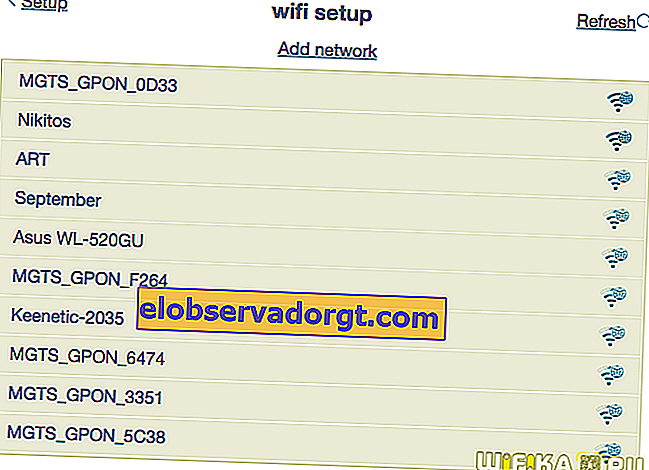
- WiFi lozinka - promijenite lozinku za spajanje na adapter
- Zadani način rada - način emitiranja - s iPhonea ili Maca (AirPlay) ili Androida i Windowsa (Miracast)
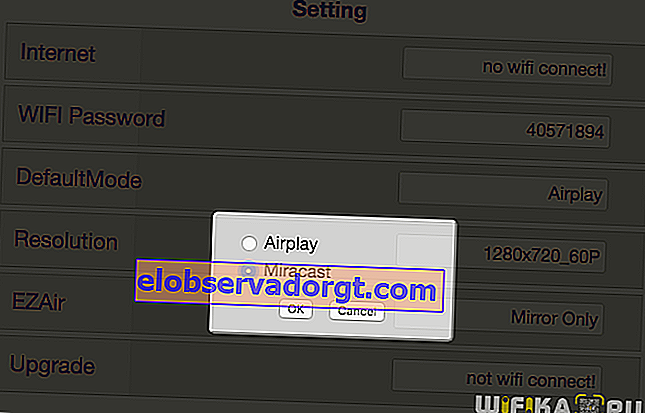
- Rezolucija - razlučivost slike
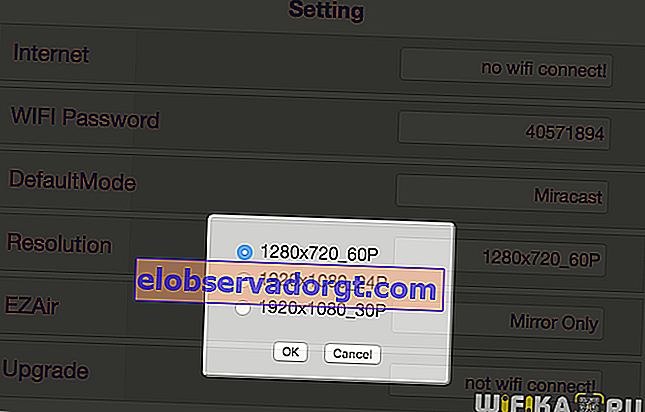
- EZAir - vrsta zaslona - poput ponavljanja monitora ili strujanja
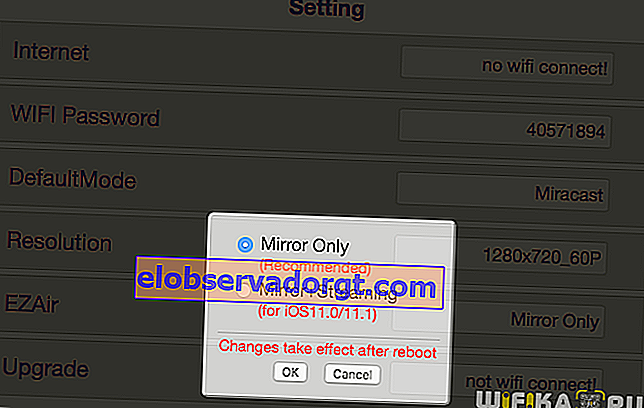
- Nadogradnja - nadogradnja firmvera adaptera
Zapravo, da biste mogli raditi preko mirascreen prefiksa s Internetom, samo se trebate povezati s postojećim Wi-Fi mrežom s glavnog usmjerivača u odjeljku "Internet". A ona će ga zauzvrat prenijeti na uređaje koji su na njega već povezani. Na primjer, telefon putem kojeg će se na televizoru reproducirati YouTube video.
Možete se poigrati s ostalima, ali ove konfiguracije nisu kritične.
Što učiniti ako preglednik ne ide na 192.168.203.1 ili 192.168.49.1?
Kao što je praksa pokazala, ponekad postoji problem što je nemoguće ući na stranicu s postavkama na 192.168.203.1 ili 192.168.49.1. Ne isključujem da ste čak i nakon njega pokušali napisati završetak "index.html", kao na običnoj web stranici, ali umjesto unosa postavki, vidite bijeli prazan zaslon.
Razlog je najčešće taj što se niste povezali s wifi mrežom koju set-top box distribuira, ali ste, na primjer, u mreži usmjerivača. Sve što trebate je bežično povezati svoj Smart Cast USB stick.
Kao još jedan od razloga mogu pretpostaviti neku nepredviđenu pogrešku u radu ne baš kvalitetne kineske opreme miracast / anycast, koja je sada preplavila cijeli Internet i prodaje se pod krinkom poznatih marki.
U ovom slučaju preporučujem sljedeće:
- Ponovo pokrenite set-top box ili ga odspojite s televizora i ponovno instalirajte
- Ponovno se povežite s wifi mrežom koju dijeli mirascreen uređaj
- Vratite ga na tvorničko stanje resetiranjem i konfigurirajte od nule
- Na kraju, provjerite je li na računalu s kojeg pokušavate ući na admin stranicu indeksa u svojstvima bežične veze IPv4, dobivanje IP adrese i DNS poslužitelja postavljeno na "automatski"
Nakon toga, u 99% slučajeva problem se rješava sam od sebe - uđete u postavke, napravite potrebne promjene i zauvijek zaboravite na njih, jer sve funkcionira samo od sebe.